So konfigurieren und flashen Sie den D-Link Dir-100-Router

- 1656
- 6
- Dr. Marlen Steinkamp
Der D-Link DIR-100-Router ist ein universelles Gerät, das in mehreren Modi arbeitet: als Router mit Unterstützung für Triple Play oder VLAN Switch. Die Ausrüstung dieser Marke ist von guter Qualität, mittelschwerer Preis und Benutzerfreundlichkeit. Wenn Sie dieses Modell gekauft haben oder dies tun, werden wir in Betracht ziehen, wie die Firmware installiert, konfiguriert und, falls erforderlich.

Der Router kann je nach Einstellungen in verschiedenen Modi arbeiten
Überprüfung der Funktionen des Routers
In dem Modell lohnt es sich, solche Merkmale hervorzuheben: 4 LAN -Ports werden in der Konfiguration bereitgestellt, dank dessen, wonach Sie ein lokales Heim- oder Büro -lokales Netzwerk erstellen können - reicht die Stromversorgung für eine solche Aufgabe ausreichend aus. Die Internetverbindung erfolgt über den WAN -Port. Die Verbindung ist mit ADSL verfügbar. Die maximale Verbindungsgeschwindigkeit von 100 Mbit / s reicht für einen separaten Benutzer und ein kleines lokales Netzwerk aus.
Dieses Wi-Fi-Gerät unterstützt alle relevanten Verbindungstypen mit wan-technologisch durch statischen und dynamischen IP-Adressen, anderen Protokollen. Für den Schutz gibt es einen integrierten Bildschirm mit Inter-Gitter. Es gibt auch grundlegende notwendige Funktionen von Einschränkungen für den Zugriff über IP- und MAC-Adressen, die elterliche Kontrolle, die für Kinder blockiert werden kann, unerwünschte Inhalte.
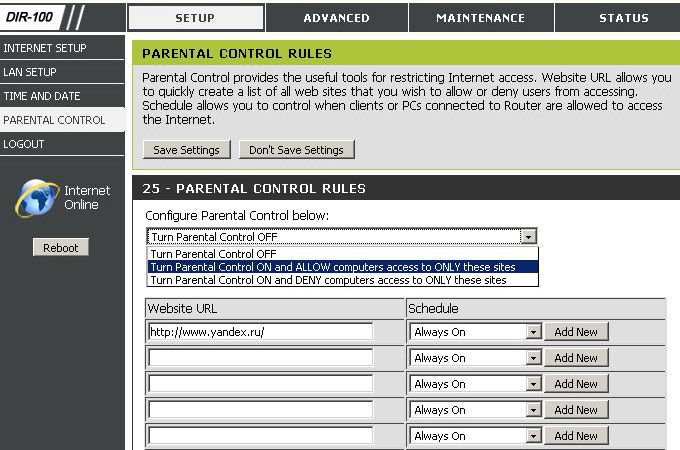
Einstellen von D-Link DIR-100
Um das Internet für dieses Gerät zu konfigurieren, schließen Sie zunächst den Router zum Netzwerk ein, das WAN -Kabel des Anbieters an den LAN -WAN -zeigenden Anschluss anschließen, ein Netzwerkkabel, um eine Verbindung zu einem Computer herzustellen.
Wir gehen wie folgt in die Parameter des Geräts durch den Browser:
- Wir fahren eine Kombination von 192 in der Adresslinie.168.0.1., Geben Sie das Wort "admin" in die aufstrebenden Felder der Anmeldung und des Passworts ein.
- Sie sehen die Einstellungsschnittstelle, in der Sie das Menü Setup in der oberen Zeile auswählen müssen.
- Öffnen Sie in der linken Spalte die Internet -Setup -Zeile und fahren Sie mit der Installation der Parameter fort. Klicken Sie auf die Schaltfläche "Manuelle Internetverbindung).
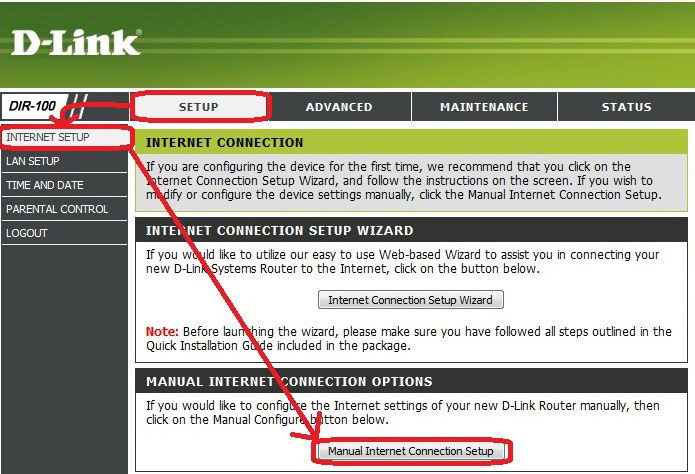
- Wählen Sie im angezeigten Fenster den Verbindungstyp aus - je nach Ihrem Anbieter. In den meisten Fällen handelt es sich um DHCP, das den automatischen Erhalt der Adresse beinhaltet.
- Im nächsten Fenster stellen wir den Typ der IP -Adresse fest - dynamisch oder statisch, die Informationen aus dem Vertrag mit dem Dienstanbieter in den Benutzer- und Kennwortzeilen und Kennwörtern ein.
- Geben Sie bei Bedarf eine statische IP -Adresse ein.
- Markieren Sie die Option für immer-op, damit die Verbindung immer im Standard ist.
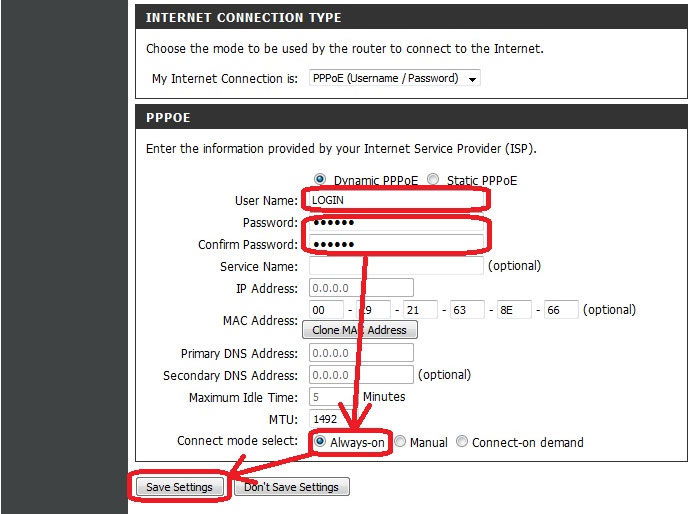
Portierungsanschlüsse
Wenn Sie Ports von Ports erstellen müssen, befolgen Sie die folgenden Aktionen:
- Installieren Sie eine statische IP -Adresse in den Einstellungen des Routers, um diesen Vorgang zu ermöglichen.
- Gehen Sie zum fortgeschrittenen Menü, Registerkarte Portweiterleitung.
- Füllen Sie die Felder einer der Formulare aus - Geben Sie in der Linie mit dem Namen den beliebigen Namen an, die IP des unten darunter. Füllen Sie als Nächstes die Daten des Portbereichs aus und wählen Sie den Verkehrstyp - TCP, UDP (falls beides benötigt - die Option angemeld).
- Markieren Sie die fertige Form mit einem Checkmark, damit sie zu funktionieren beginnt, und bewahren Sie die Änderungen bei.
Passwortänderung, um die Einstellungen einzugeben
Mit der primären Installation eines Wi-Fi-Rooms ist es besser, das Anmeldung und den Zugriff auf Passwort nicht nur auf das Netzwerk, sondern auch auf die Geräteparameter selbst zu ändern. Dies ist notwendig, damit die Benutzer der dritten Teilnahme die Zugriffseinstellungen für das Netzwerk nicht hacken und ändern können. Dieses Verfahren erfolgt wie folgt:
- Wählen Sie in der oberen Zeile des Menüs den Wartungsabschnitt aus.
- Links öffnen wir die Registerkarte "Geräteadministration".
- Im Abschnitt "Administrator" können Sie die Anmeldung und das Kennwort für den Zugriff auf die Einstellungen nach eigenem Ermessen ändern.
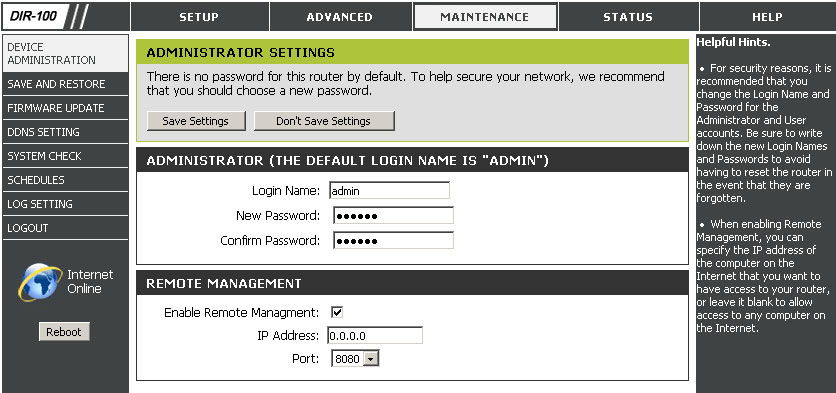
Firmware-Installation für D-Link DIR-100
Das Blinken kann aus verschiedenen Gründen benötigt werden, aber in jedem Fall sollte dieser Vorgang sorgfältig durchgeführt werden.
Wie der Mikroprochemer für den Router aktualisiert wird? Befolgen Sie die folgenden Anweisungen für seine Implementierung:
- Finden und laden Sie aus dem Internet die aktuelle Version der Firmware für Ihr Modell aus und laden Sie sie herunter. Um die genaue Version der erforderlichen Datei zu finden, benötigen Sie Informationen über die Hardwareversion des Routers. Sie werden sie sofort unter der Mac -ID auf der Rückseite seines Körpers sehen.
- Gehen Sie nach dem Laden des Micro -Ooprams zu den Geräteparametern, indem Sie Ihre IP -Adresse in die Browserlinie eingeben.
- Wählen Sie im Konfigurationsmenü den Wartungsabschnitt aus.
- Öffnen Sie die Registerkarte "Firmware -Update", woraufhin eine Zeile vor Ihnen angezeigt wird, mit der Sie den Pfad zur Datei mit Firmware auf dem Computer angeben.
- Nachdem der Standort der Firmware angezeigt wird, klicken Sie auf das Upload, der Router installiert neue Sicherheit und starten Sie sie neu starten. Schalten Sie das Gerät erst nach Abschluss des Installationsprozesses nicht aus!
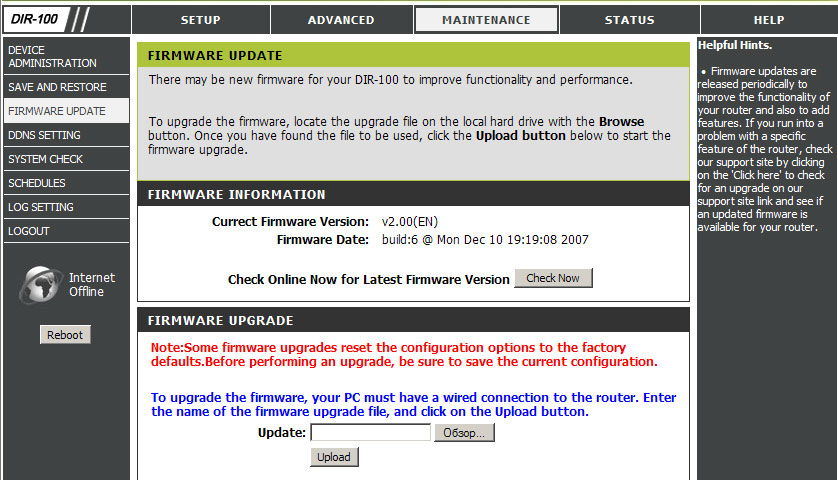
Jetzt kennen Sie die Hauptmerkmale und Vorteile von D-Link DIR-100 und können nach der Erfassung unabhängig so konfigurieren der korrekte Betrieb der Ausrüstung.
- « Wie man die Verbindung vom Wi-Fi-Außenseiter trennen
- Möglichkeiten, Werbung vom Desktop zu blockieren oder zu beseitigen »

